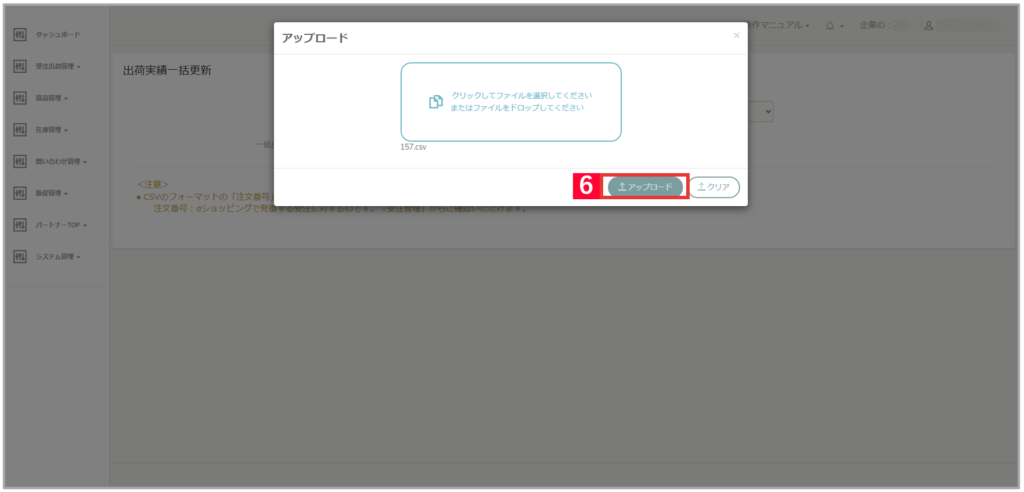※注文データの取込前に【dショッピング】配送業者・配送時間帯変換設定のマニュアルをご確認ください
注文データ取込方法
dショッピングの管理画面にログインするとダッシュボードの画面が開きますので、
【1】[受注出荷管理]をクリックし、
【2】[受注一覧]をクリックします。
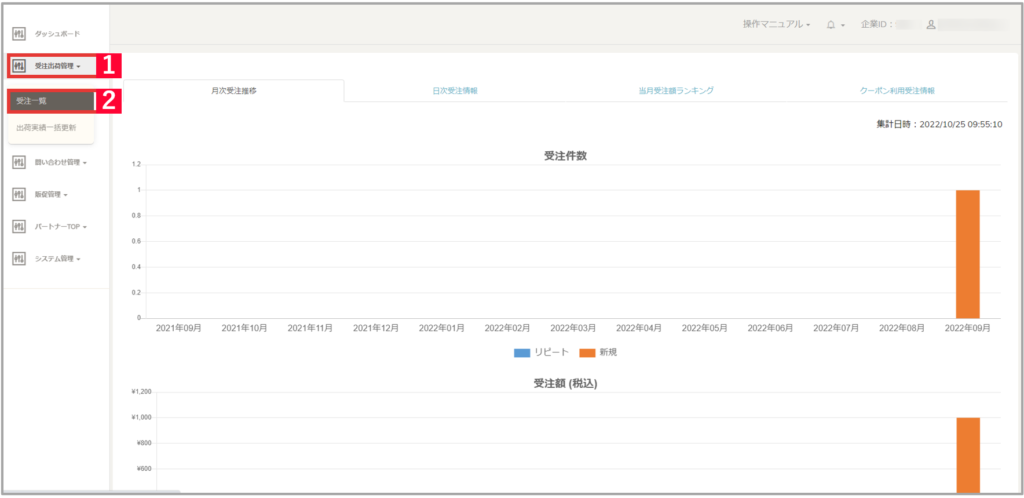
【3】受注検索の画面が開きますので、対象受注の注文日等を検索条件に入力し[検索]をクリックします。
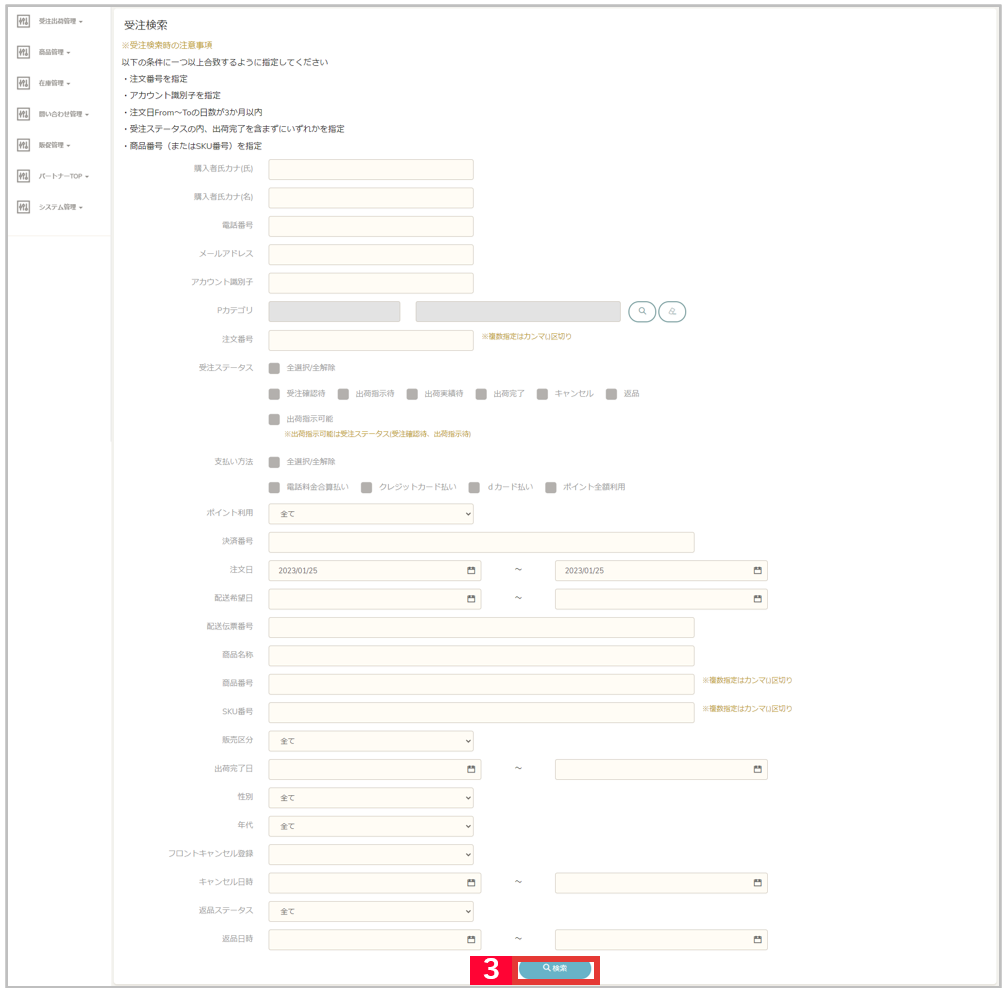
【4】一覧画面に対象受注が表示されていることを確認し、
【5】[受注履歴CSVダウンロード]もしくは[出荷指示CSVダウンロード]をクリックします。
※[受注履歴CSVダウンロード][出荷指示CSVダウンロード]両方のCSVに対応しております。
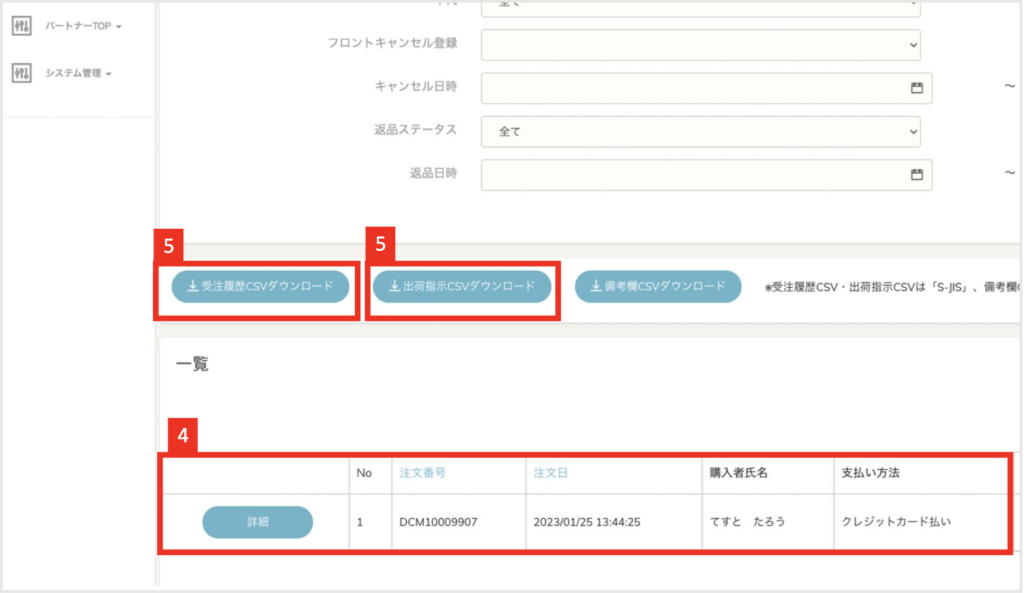
【6】[システム管理]をクリックし、
【7】[処理結果確認]をクリックします。
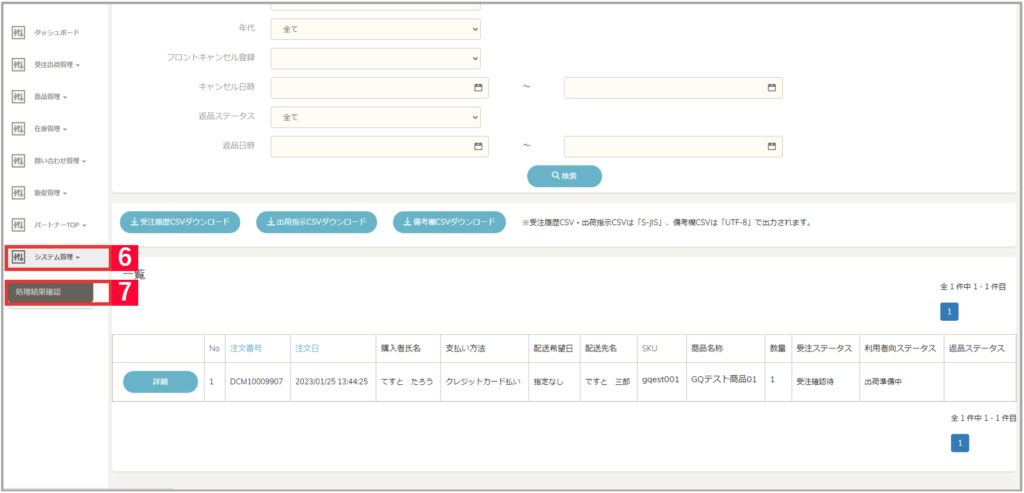
【8】CSV作成を依頼した日時等を検索条件に入力し[検索]をクリックします。
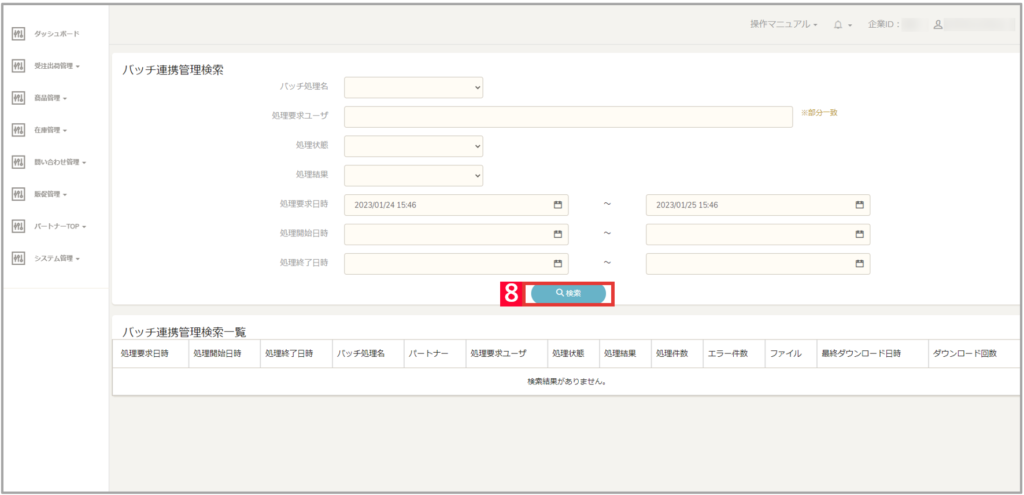
【9】バッチ連携管理検索一覧に表示されている対象結果の[ファイル]をクリックし、
CSVをダウンロードします。
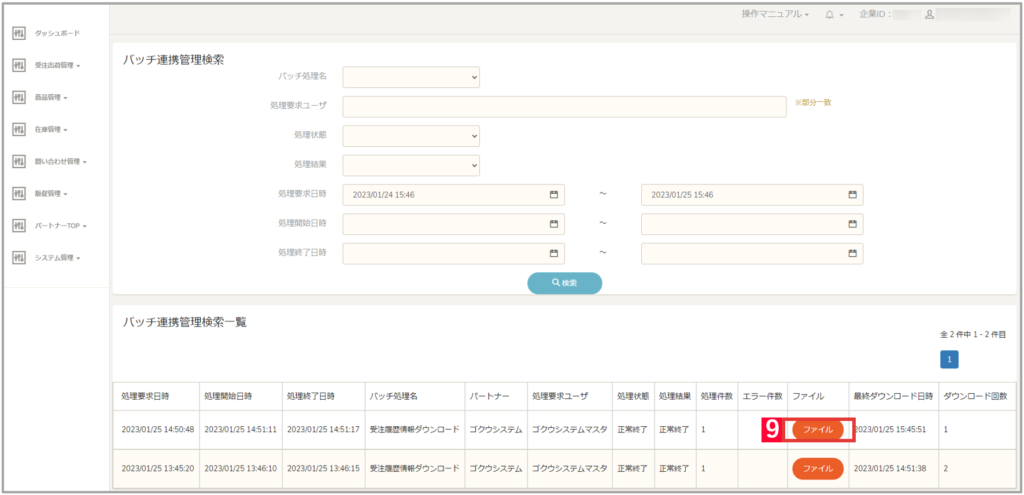
【10】GoQSystem受注管理画面上[データ取込]をクリックし、
【11】[dショッピングCSV取込]より注文CSVを取り込んでください。
※[受注履歴CSVダウンロード][出荷指示CSVダウンロード]両方のCSVに対応しております。
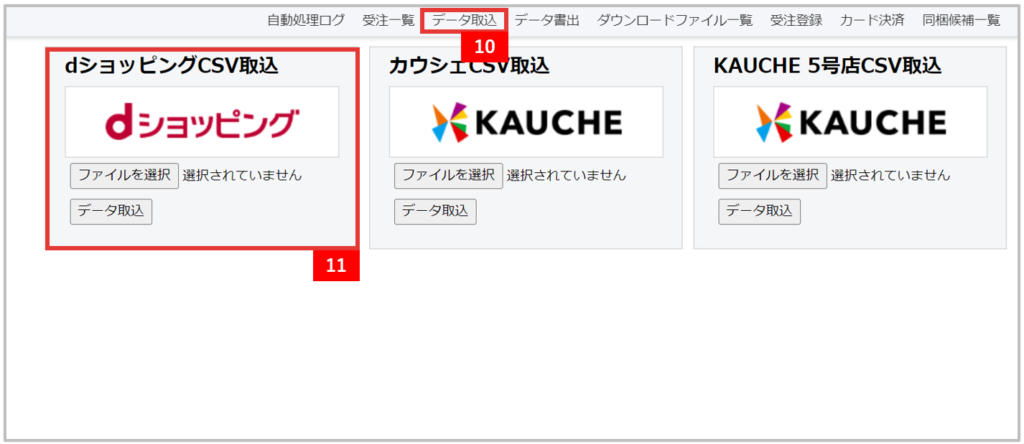
注文データ同期方法
【1】GoQSystemの受注一覧画面上で対象注文を選択し、
【2】[その他のデータ出力]内の[dショッピング出荷実績一括]を出力します。

【3】dショッピングの管理画面にログインし、[受注出荷管理]内の
【4】[出荷実績一括更新]をクリックします。
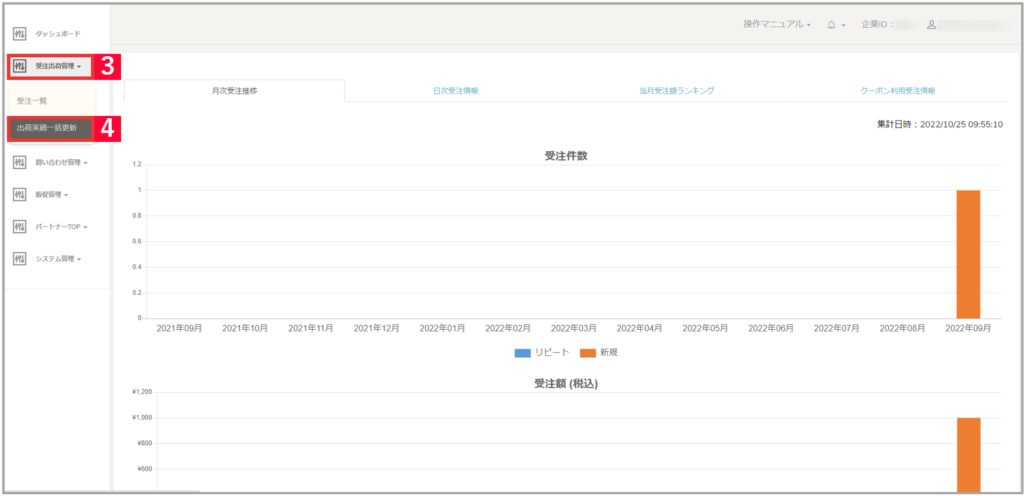
【5】[一括出荷CSVファイル]の[CSVアップロード]をクリックします。
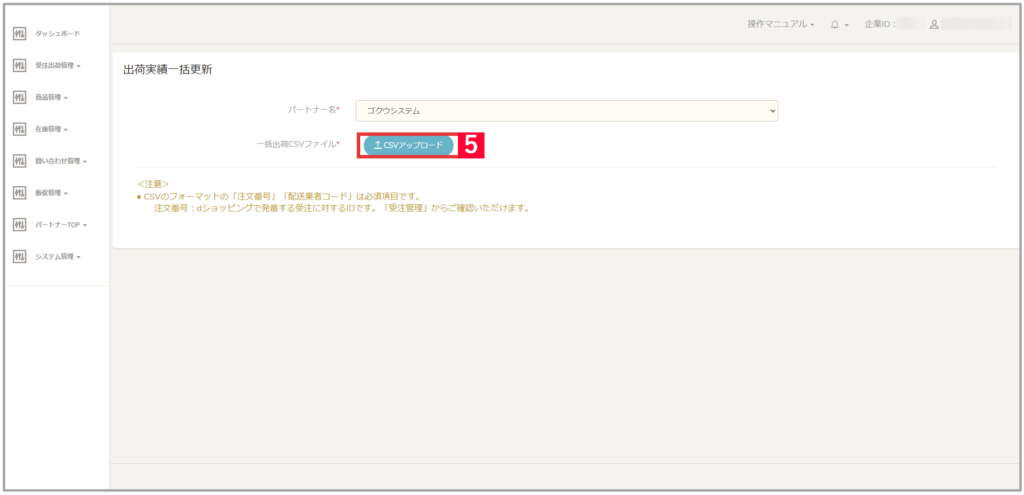
【6】GoQSystemから出力した出荷データ選択し、
[アップロード]をクリックして発送通知が完了となります。